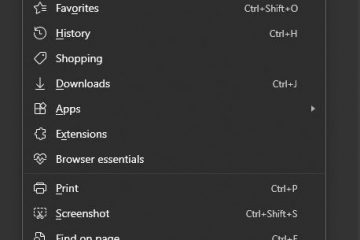Questo articolo descrive i passaggi che è possibile eseguire per attivare o disattivare una descrizione popup per elementi di cartelle e desktop in Windows 11.
Per impostazione predefinita, Windows visualizza le descrizioni comandi e Infortips che sono collettivamente descritti come suggerimenti. Si tratta di piccole finestre pop-up che descrivono in modo conciso l’oggetto a cui si fa riferimento, inclusi pulsanti di comando, cartelle ed elementi del desktop.
I suggerimenti vengono utilizzati per Esplora file. Quando passi il mouse sopra una cartella o un elemento del desktop, vengono forniti i dettagli di proprietà di base come Data di creazione, Dimensione, Cartelle e File all’interno delle cartelle.
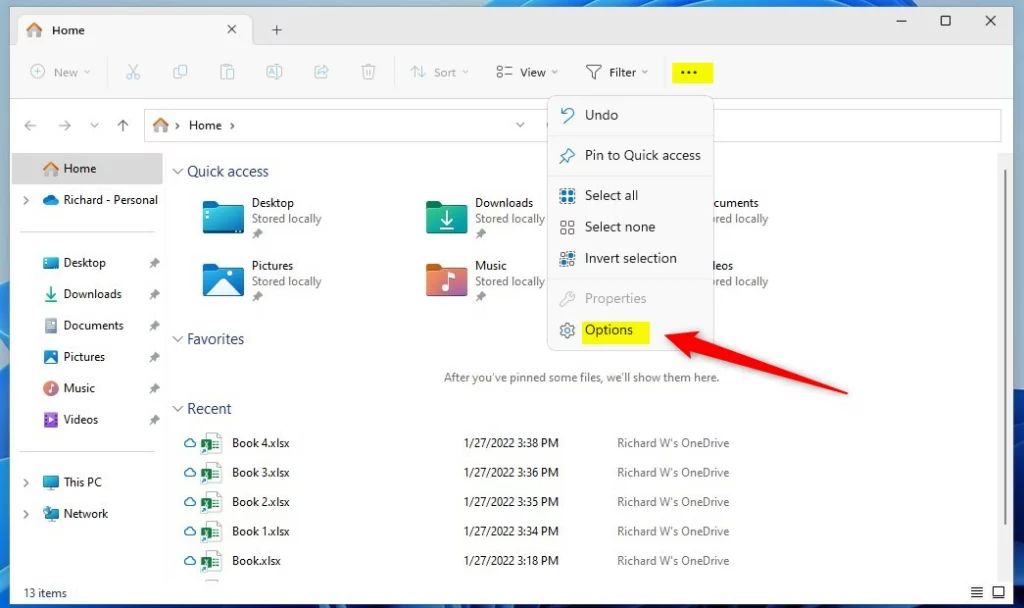
Questo può tornare utile quando vuoi sapere cosa c’è in una cartella senza aprirla. È abilitato per impostazione predefinita in Windows 11.
Se desideri utilizzarlo e non è disponibile, puoi utilizzare i passaggi seguenti per attivarlo. Se non lo desideri, i passaggi mostrano anche come disabilitarlo.
Mostra o nascondi le descrizioni popup per le cartelle e gli elementi del desktop tramite l’opzione cartella di Esplora file
Come descritto in precedenza, Windows fornisce dettagli di proprietà di base come Data di creazione, Dimensioni, Cartelle e File all’interno delle cartelle quando passi il mouse sopra un elemento.
Ecco come abilitarlo o disabilitarlo in Windows 11.
p>
Per prima cosa, apri le opzioni della cartella Esplora file.
Apri Esplora file o usa la scorciatoia da tastiera (tasto Windows + E), quindi fai clic sul pulsante Opzioni (3 punti) sulla barra dei menu.
opzioni della cartella di Esplora file di Windows 11 onedrive
Nella cartella Esplora file Nella finestra Opzioni, nella scheda Visualizza, Seleziona o deseleziona la casella accanto a”Mostra descrizione popup per elementi della cartella e del desktop“per abilitare o disabilitare la funzione.
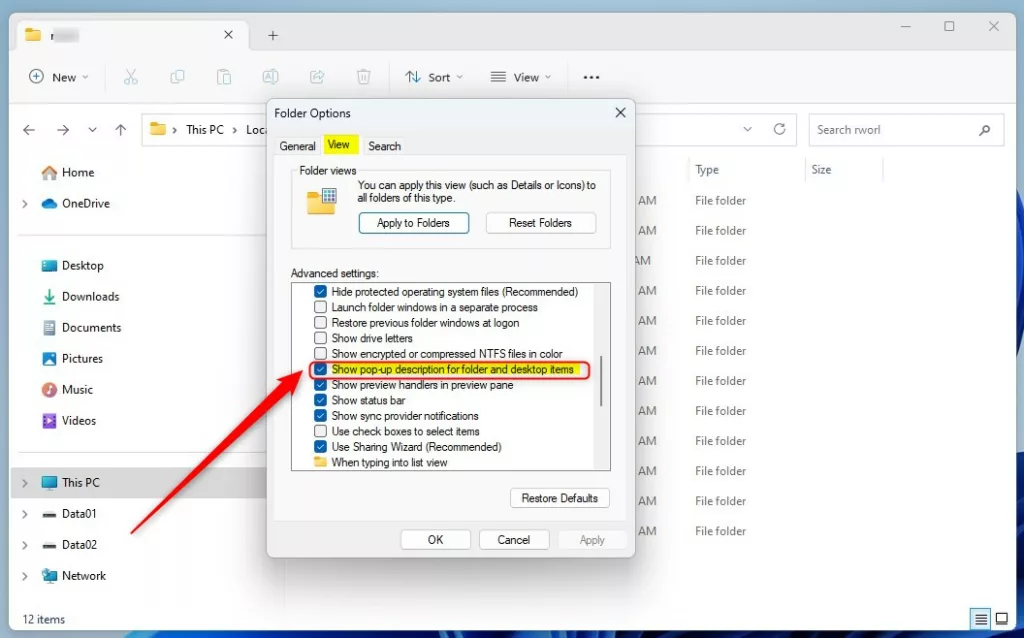 Windows 11 mostra descrizione popup per elementi cartella e desktop
Windows 11 mostra descrizione popup per elementi cartella e desktop
Attiva o disattiva mostra descrizione popup per elementi cartella e desktop tramite l’editor del registro
Un altro modo per mostrare o nascondere descrizioni popup per cartella e desktop consiste nell’utilizzare l’editor del registro di Windows.
Apri il registro di Windows e vai al percorso chiave della cartella come elencato di seguito.
HKEY_CURRENT_USER\Software\Microsoft\Windows\CurrentVersion\Explorer\Advanced
Se non vedi la chiave della cartella Avanzate , fai clic con il pulsante destro del mouse sulla chiave principale Explorer , quindi crea la sottochiave (Avanzate ) chiave della cartella.
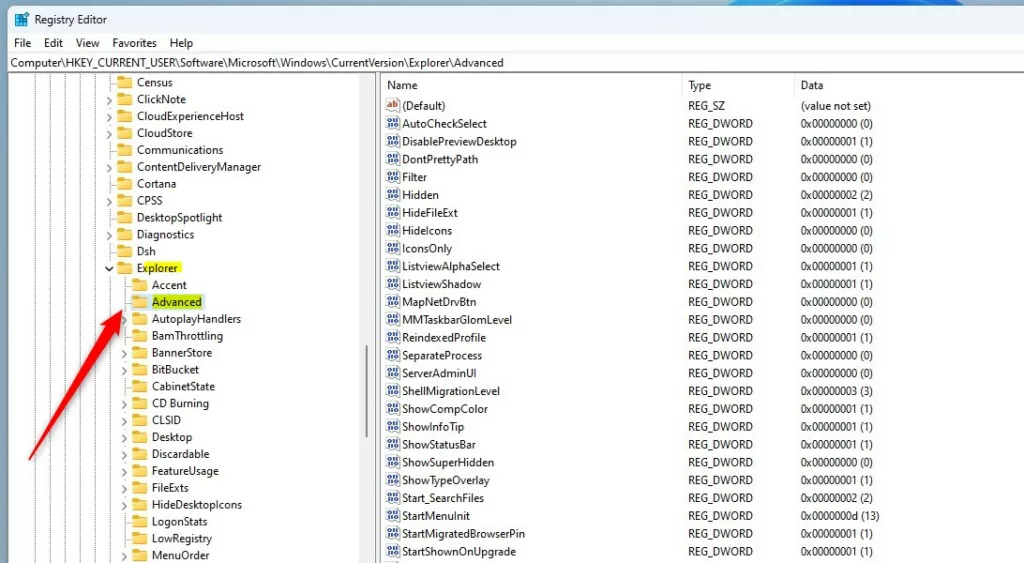 windows 11 mostra la descrizione pop-up per cartella e de elementi sktop nel registro
windows 11 mostra la descrizione pop-up per cartella e de elementi sktop nel registro
Nel riquadro destro della chiave della cartella Avanzate , fai clic con il pulsante destro del mouse e seleziona Nuovo-> Valore DWORD (32 bit). Digita una nuova chiave denominata ShowInfoTip.
Fai doppio clic sul nome del nuovo valore (ShowInfoTip) e inserisci i Dati del valore di 1 per mostrare una descrizione popup per gli elementi della cartella e del desktop.
Un Dati valore di 0 nasconde una descrizione pop-up per gli elementi della cartella e del desktop.
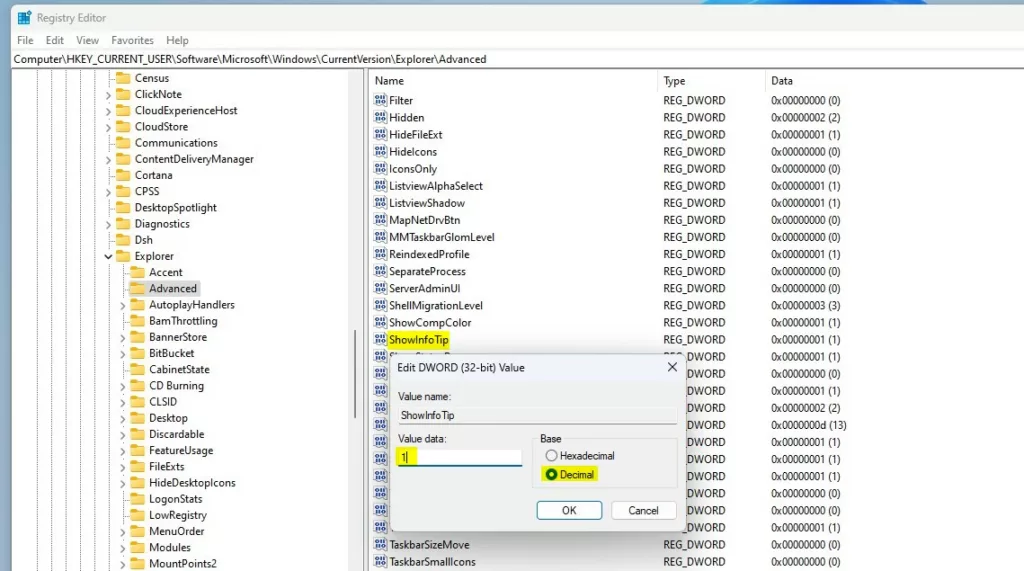 Windows 11 mostra la descrizione popup per la cartella e gli elementi del desktop nei dati del valore di registro
Windows 11 mostra la descrizione popup per la cartella e gli elementi del desktop nei dati del valore di registro
Dovrebbe bastare! Disconnettersi e riconnettersi o riavviare per applicare le modifiche.
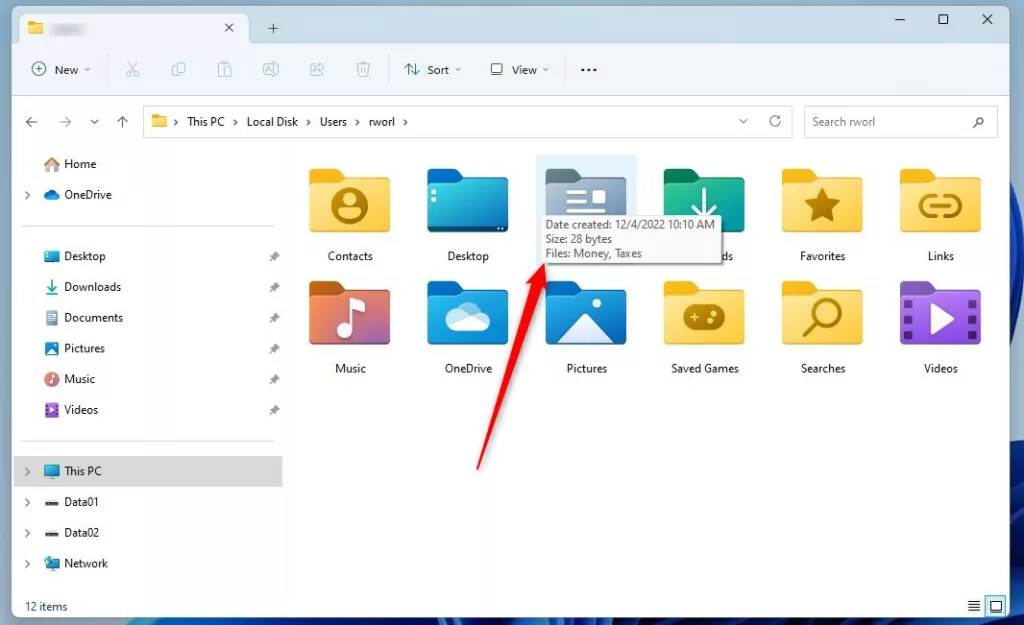 Windows 11 mostra la descrizione popup per la cartella e gli elementi del desktop in Esplora file
Windows 11 mostra la descrizione popup per la cartella e gli elementi del desktop in Esplora file
Riferimento:
https://learn.microsoft.com/en-us/windows/win32/uxguide/ctrl-tooltips-and-infotips
Conclusione:
Questo post ti ha mostrato come abilitare o disabilitare la descrizione pop per gli elementi della cartella e del desktop in Windows 11. Se trovi qualche errore sopra o hai qualcosa da aggiungere, utilizza il modulo dei commenti qui sotto.